

iOS 13 och iPadOS har ändrat hur Safari anger var en länk tar dig. Så här ser du var en webbsida URL tar dig på din iPhone och iPad med iOS 13 och iPadOS.
I iOS 12 och äldre skulle du helt enkelt trycka på och hålla in en hyperlänk i några sekunder tills ett åtgärdsark visas med destinationsadressen som visas överst. I iOS 13 och iPadOS är åtgärdsarket standard att visa en faktisk förhandsvisning av destinationsadressen.
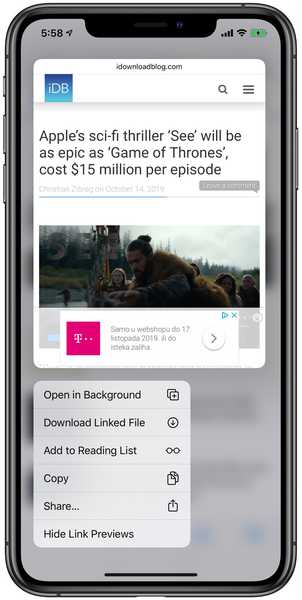
iOS 13 är standard att visa länkarförhandsvisningar i Safari.
För att återställa det beteendet måste du inaktivera länkarförhandsvisningar i Safari. Besök inte Inställningar → Safari eftersom Apple har gjort denna växling tillgänglig direkt från åtgärdsarket.
Följ med oss när vi visar hur du inaktiverar förhandsvisningar på webbsidan i Safari så att du kan se destinationsadressen där länken tar dig utan att öppna sidan.
Så här visar du länkadresser i Safari för iPhone
Följ steg-för-steg-instruktionerna som ingår direkt framåt för att inaktivera förhandsvisningar på webbsidan i Safari för iOS så att du kan se destinationsadressen som länken tar dig till.
1) Öppen Safari på din iPhone eller iPod touch med iOS 13+ eller på din iPad med iPadOS.
2) Nu besök en webbsida med hyperlänkar som iDownloadBlog-hemsidan.
3) Nästa, tryck och håll på en hyperlänk i några sekunder tills åtgärdsarket visas.
Som standard visar åtgärdsarket en förhandsgranskning av den valda länken utan att öppna sidan. Du kan öppna länken genom att trycka på förhandsgranskningsfönstret eller slå någonstans utanför detta område för att stänga förhandsvisningsfönstret och stanna på den aktuella sidan.
4) Vad vi vill göra är att permanent inaktivera länkarförhandsvisningar. För att göra det, välj helt enkelt alternativet Dölj länkförhandsvisningar från botten av åtgärdsarket.
Och det är allt du behöver, verkligen.
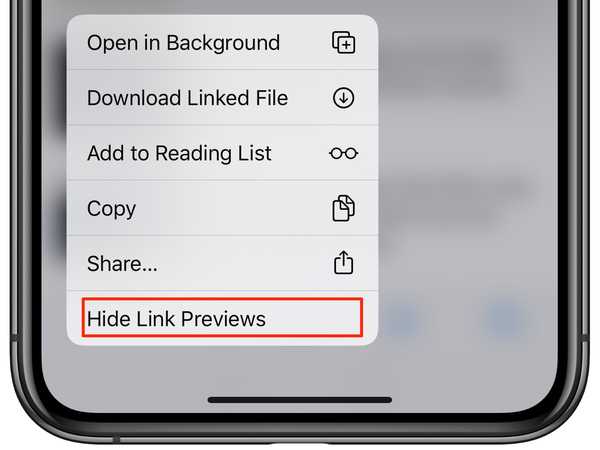
Aktivera / avaktivera URL-förhandsvisningar i åtgärdsarket.
Nästa gång du förhandsgranskar en sida genom att trycka på och hålla kvar sin URL i Safari, kommer åtgärdsarket att visa den fullständiga destinationsadressen där länken tar dig, inte sidförhandsgranskningen.
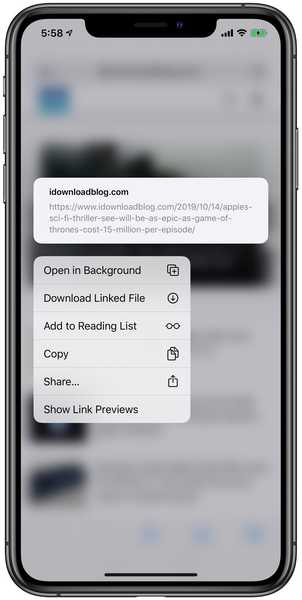
Om du inaktiverar förhandsvisningar av länk kan du se destinationsadressen.
Om du vill återgå till att se länkförhandsvisningar i stället för destinationsadresser trycker du på och håller en länk i Safari och väljer alternativet Visa länkförhandsvisningar längst ner i åtgärdsarket.
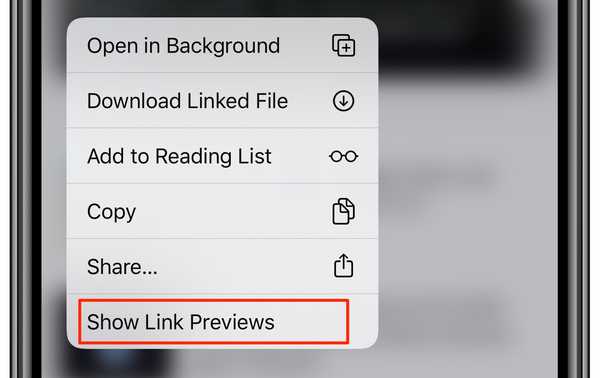
Du kan aktivera länkförhandsvisningar när som helst.
Att veta var en länk tar dig är viktigt ur säkerhets- och integritetssynpunkt, särskilt om du tar hänsyn till sofistikerade phishing-bedrägerier.
Behövs hjälp? Fråga iDB!
Om du gillar den här självstudien, skicka den till dina vänner och lämna en kommentar nedan.
Fastnade? Är du inte säker på hur du gör vissa saker på din Apple-enhet? Låt oss veta via [email protected] och en framtida handledning kan ge en lösning.
Skicka in dina egna förslagsförslag via [email protected].










